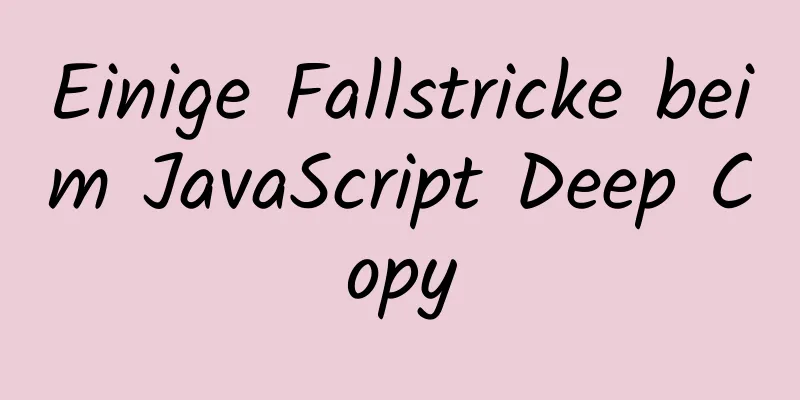Detaillierte Verwendung des Linux-Textsuchbefehls find

|
Der Befehl „Find“ wird hauptsächlich zum Suchen von Verzeichnissen und Dateien verwendet und Sie können mehrere Parameter zum Abgleichen angeben. Verwendung: Suchpfad: Sagen Sie find, wo gesucht werden soll Befehlsparameter: Geben Sie die zu suchenden Dateiattribute an, einschließlich verschiedener Attribute wie Typ, Name, Größe, Änderungszeit usw. Häufig verwendete Parameter:
Ausgabeformat: Das Ausgabeformat ist optional. Zu den Ausgabeformaten gehören -print zum Drucken des gefundenen Inhalts (Standard ist das Drucken des gefundenen Inhalts, daher wird es im Allgemeinen nicht verwendet) und -exec zum Weiterverarbeiten des gefundenen Inhalts (häufiger verwendet). Das Format ist:
Beispiele: find . -maxdepth 1 -name "1.txt" # Geben Sie den zu durchsuchenden Dateinamen direkt an. -maxdepth 1 bedeutet, dass die maximale Suchebene das Verzeichnis der ersten Ebene ist.
find . -maxdepth 1 -name "*.txt" # Suche nach Dateien mit der Endung .txt im aktuellen Verzeichnis
find . -maxdepth 1 -name "[0-9].txt" # Findet txt-Dateien mit Zahlennamen
find . -maxdepth 1 -name "[0-9]*.txt" # Finde Dateien, die mit einer Zahl beginnen
find . -maxdepth 1 -mtime -5 # Suche nach Dateien im aktuellen Verzeichnis, die innerhalb der letzten 5 Tage geändert wurdenfind . -maxdepth 1 -mtime +5 # Suche nach Dateien im aktuellen Verzeichnis, die vor mehr als 5 Tagen geändert wurdenfind . -maxdepth 1 -type d # Suche nach Dateien vom Typ „Verzeichnis“ im aktuellen Verzeichnis, mit einer maximalen Suchebene von einem Verzeichnis (versteckte Verzeichnisse werden gefunden)
find . -maxdepth 1 -size +10M # Findet Dateien, die größer als 10 MB sind, im aktuellen Verzeichnis find . -maxdepth 1 -size -1M # Findet Dateien, die kleiner als 1 MB sind, im aktuellen Verzeichnis
find . -maxdepth 1 -name "[az].txt" -exec rm -rf {} \; # Sucht nach txt-Dateien mit einem Namen und löscht sie find . -maxdepth 1 -name "*.txt" | xargs grep "error" # Druckt den Inhalt der fehlerhaften Zeile in der Datei, die mit txt endet find . -maxdepth 1 -name "*.txt" | xargs rm # Löscht Dateien, die mit txt enden, im aktuellen Verzeichnisxargs übergibt die Ausführungsergebnisse des Befehls vor der Pipeline als Parameter nacheinander an den Befehl nach der Pipeline.
ls [az].txt | xargs -n1 -i{} mv {} {}.bak # Fügt den mit einem einzelnen Buchstaben benannten txt-Dateien im aktuellen Verzeichnis die Endung .bak hinzu. -n1 bedeutet, Objekte einzeln zu verarbeiten. -i{} ersetzt das vorherige Objekt durch {}. mv {} {}.bak ist gleichbedeutend mit mv a.txt a.txt.bak
Zusammenfassen Das Obige ist der vollständige Inhalt dieses Artikels. Ich hoffe, dass der Inhalt dieses Artikels einen gewissen Lernwert für Ihr Studium oder Ihre Arbeit hat. Vielen Dank für Ihre Unterstützung von 123WORDPRESS.COM. Wenn Sie mehr darüber erfahren möchten, schauen Sie sich bitte die folgenden Links an Das könnte Sie auch interessieren:
|
<<: So zeichnen Sie in CocosCreator ein cooles Radardiagramm
>>: Detaillierte Schritte zur Installation von Mysql5.7.19 mit yum auf Centos7
Artikel empfehlen
Javascript-Grundlagen zu integrierten Objekten
Inhaltsverzeichnis 1. Einführung in integrierte O...
So verwenden Sie IDEA, um ein Webprojekt zu erstellen und es auf Tomcat zu veröffentlichen
Inhaltsverzeichnis Web-Entwicklung 1. Überblick ü...
Mysql praktische Übungen einfaches Bibliotheksverwaltungssystem
Inhaltsverzeichnis 1. Sortierfunktion 2. Vorberei...
Lösung für das Jitter-Problem beim CSS3-Transformationsübergang
transform: scale(); Skalierung verursacht Jitter ...
Einführung in den Prozess der Erweiterung der Bootpartition in Kylin 4.0.2 (Ubuntu)
Inhaltsverzeichnis Vorwort 1. Neue Partitionen vo...
JavaScript zum Erzielen eines Skin-Effekts (Ändern des Hintergrunds)
In diesem Artikel wird der spezifische JavaScript...
Beispiel für das Hinzufügen eines Musikvideos zu einer HTML-Seite
1. Video-Tag Unterstützt die automatische Wiederg...
Eine kurze Diskussion über die perfekte Anpassungslösung für das mobile Vue-Terminal
Vorwort: Wie passt sich Vue basierend auf einem a...
JavaScript Canvas realisiert farbenfrohen Sonnenhalo-Effekt
In diesem Artikelbeispiel wird der spezifische Co...
Detaillierte Erläuterung der Gründe für die Trennung von JS WebSocket und des Heartbeat-Mechanismus
1. Grund der Sperrung Es gibt viele Gründe, warum...
Detaillierte Erklärung zur Verwendung von Vue-Mixin
Inhaltsverzeichnis Verwendung von Vue-Mixin Daten...
Beispielcode für die JS-Funktion „Anti-Shake“ und „Throttling“ zur Entwicklung von Webprojekten
Inhaltsverzeichnis Stabilisierung Einführung Anti...
Zusammenfassung der Änderungen bei der Verwendung von Axios in den Studiennotizen zu Vue3
Inhaltsverzeichnis 1. Grundlegende Verwendung von...
MySQL-Triggerprinzip und Analyse von Anwendungsbeispielen
Dieser Artikel erläutert anhand von Beispielen di...
So zeigen Sie kleine Symbole in der Browsertitelleiste einer HTML-Webseite an
Genau wie dieser Effekt ist auch die Methode sehr...